Nedelsdami išbandykite šiuos patikrintus sprendimus
- Tarp visų „Amazon Prime Video“ klaidų klaidos kodas 2063 yra pernelyg dažnas. Dažnai vartotojai pasveikinami su šiuo klaidos kodu, kai ruošiasi mėgautis mėgstamomis laidomis.
- Ši klaida yra susijusi su mokėjimu „Amazon Prime“ ir gali atsirasti dėl neteisingos mokėjimo informacijos, „Amazon“ sistemos klaidų ir kt.
- Ją galite išspręsti išvalę naršymo duomenis, išjungę VPN ir kitus šiame vadove nurodytus pažangius sprendimus.
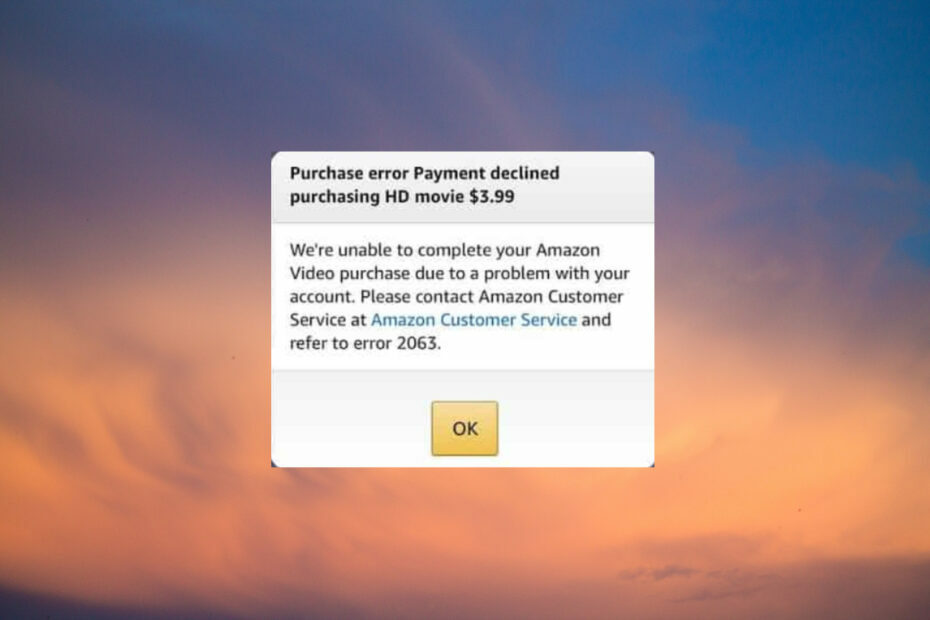
- Lengvas perkėlimas: naudokite „Opera“ asistentą, kad perkeltumėte išeinančius duomenis, pvz., žymes, slaptažodžius ir kt.
- Optimizuokite išteklių naudojimą: jūsų RAM atmintis naudojama efektyviau nei kitose naršyklėse
- Patobulintas privatumas: integruotas nemokamas ir neribotas VPN
- Jokių skelbimų: įmontuotas skelbimų blokatorius pagreitina puslapių įkėlimą ir apsaugo nuo duomenų gavybos
- Patogus žaidimams: „Opera GX“ yra pirmoji ir geriausia žaidimų naršyklė
- Atsisiųsti opera
„Amazon Prime“ yra viena didžiausių srautinio perdavimo paslaugų pasaulyje, turinti didžiulę laidų ir filmų kolekciją. Tačiau vartotojai skundžiasi ilgu platformos klaidų sąrašu, ypač 2063 klaida. Taigi, mes sukūrėme šį vadovą, kad padėtume jums tai išspręsti.
Kas sukelia „Amazon“ klaidą 2063?
Yra daugybė galimų priežasčių, dėl kurių „Amazon Prime“ gali atsirasti klaidos kodas 2063. Čia pateikiamas dažniausiai pasitaikančių sąrašas:
- Neteisinga mokėjimo informacija – Kiekvienas, susidūręs su šiuo klaidos kodu, pirmiausia įtaria jūsų mokėjimo informaciją.
- Sunkus naršymo slapukas ir talpykla – Kai naršymo talpykla ir slapukai laikui bėgant lieka neišvalyti, jie išauga ir gali sukelti konfliktą tarp jūsų naršyklės ir puslapio, kuriame lankotės.
- „Amazon“ sistemos klaida – Kartais problema gali kilti ne iš jūsų, o dėl „Amazon“ serverio problemų.
- Naudojant VPN – Jei nenaudojate prekės „Amazon Prime“ VPN, galite susidurti su tokiomis problemomis.
Dabar, kai žinote kai kurias galimas klaidos 2063 priežastis, pažiūrėkime, kaip galite ją išspręsti.
Kaip ištaisyti „Amazon“ klaidą 2063?
Rekomenduojame išbandyti šiuos išankstinius patikrinimus:
- Įsitikinkite, kad visa mokėjimo informacija yra teisinga.
- Jei problema susijusi su jūsų naršykle, galite pabandyti naudoti kitą „Amazon Prime“ naršyklė.
- Susisiekite su „Amazon“ palaikymo komanda, kad įsitikintumėte, jog problema kyla ne iš jų.
Jei negalite išspręsti problemos naudodami šiuos pagrindinius sprendimus, pereikite prie šių išplėstinių trikčių šalinimo metodų.
1. Išvalykite naršymo slapukus ir talpyklą
- Atidarykite naršyklę ir spustelėkite Meniu piktograma (trys vertikalūs taškai) viršutiniame kairiajame ekrano kampe, tada pasirinkite Nustatymai.
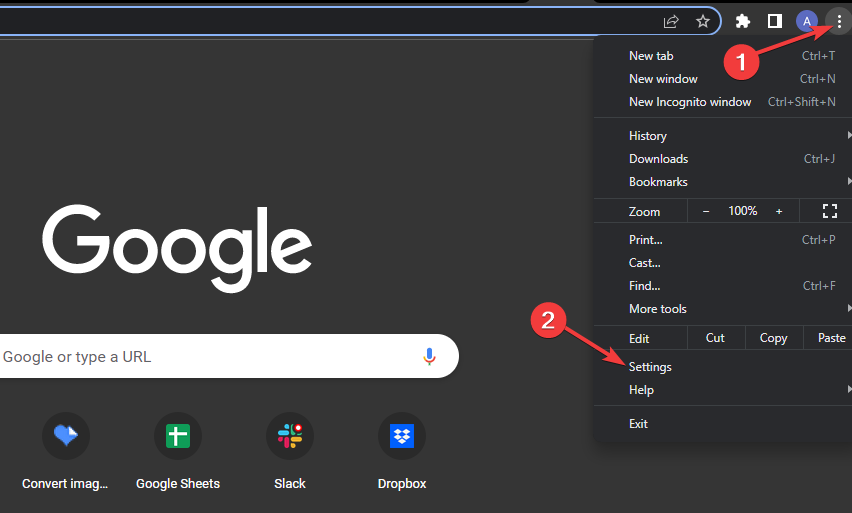
- Pasirinkite Privatumas ir saugumas kairiojoje srityje ir spustelėkite Išvalyti naršymo duomenis dešinėje.
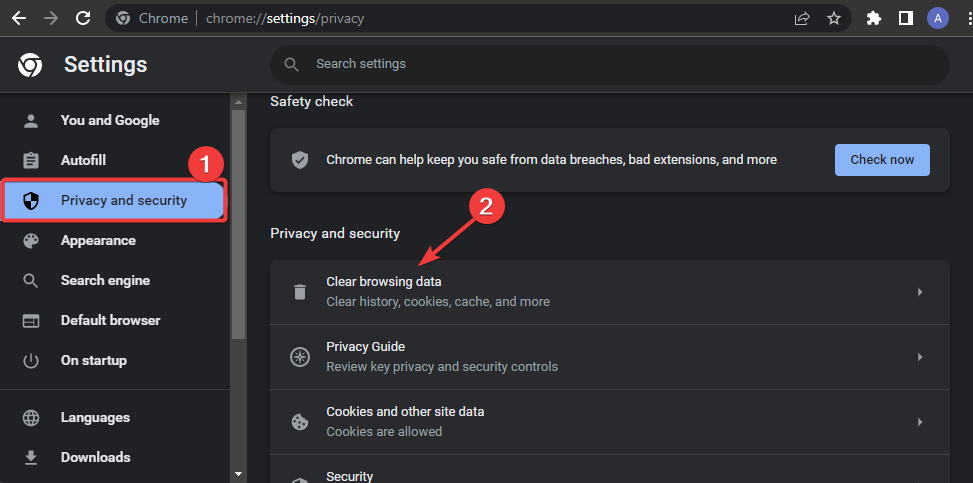
- Ant Pagrindinis skirtuką, pažymėkite šalia esantį laukelį Slapukai ir kiti svetainės duomenys ir Talpykloje saugomas vaizdas ir failai tada spustelėkite Išvalyti duomenis mygtuką.
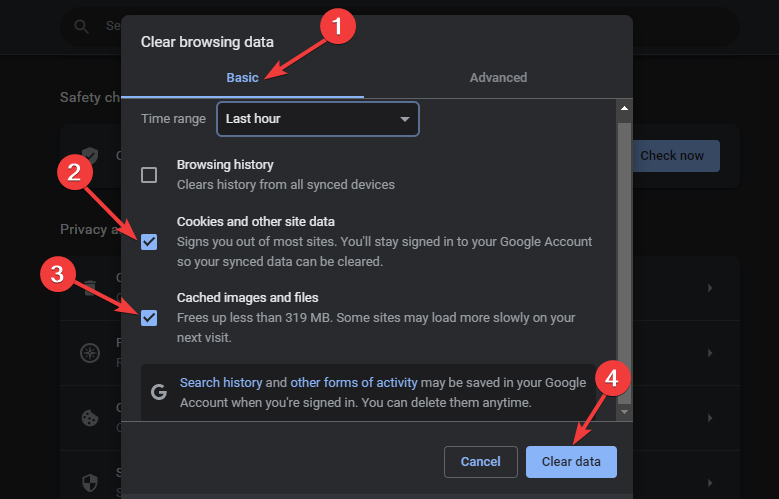
- Grįžkite į „Amazon Prime“, kai sėkmingai išvalysite slapukus ir talpyklos failus.
Jei nenaudojate „Chrome“ naršyklės, galite tai padaryti kitais būdais išvalykite naršymo talpyklą sistemoje „Windows 11“. Išsamių veiksmų ieškokite mūsų vadove.
2. Išjunkite „Windows Defender“ užkardą
- Paspauskite Windows piktogramą užduočių juostoje, įveskite „Windows Defender“ ugniasienė į paieškos laukelį ir pasirinkite Geriausias atitikimas rezultatas.
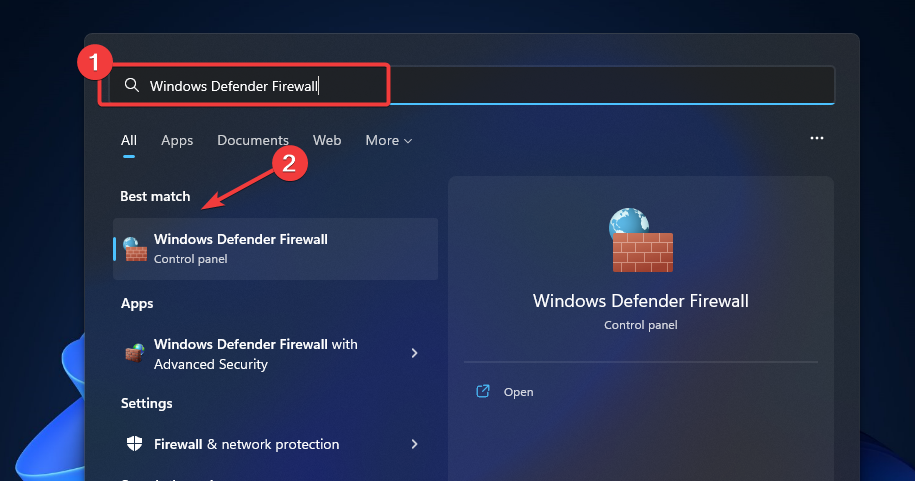
- Kairėje pusėje esančioje naršymo juostoje spustelėkite Įjunkite arba išjunkite „Windows Defender“ užkardą.
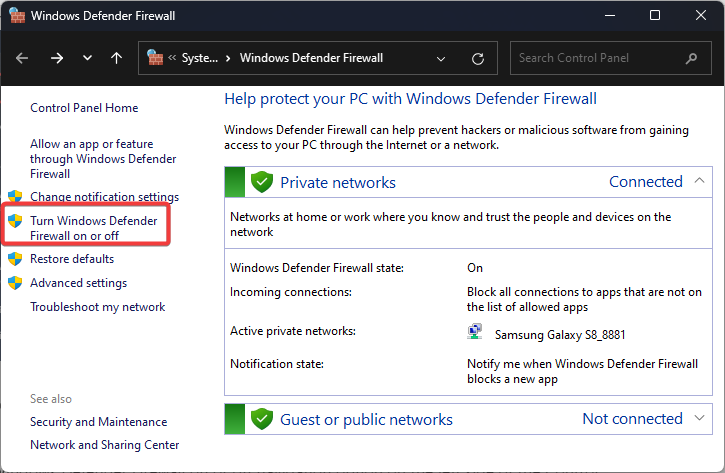
- Toliau pasirinkite Įjunkite „Windows Defender“ užkardą radijo mygtuką ir spustelėkite Gerai mygtuką, kad pritaikytumėte pakeitimus.
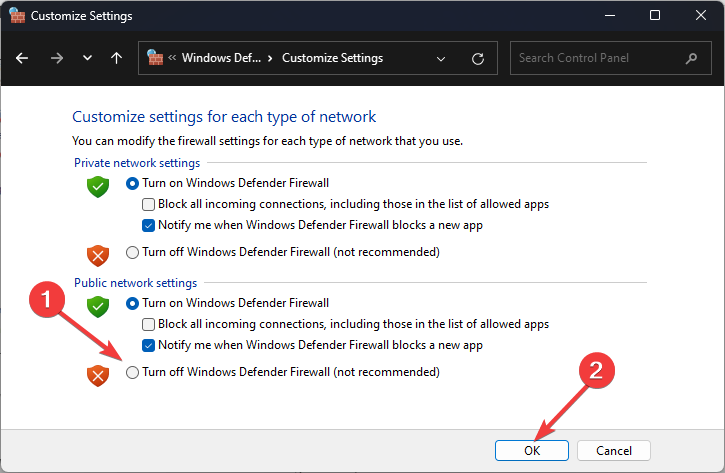
- Iš naujo paleiskite kompiuterį ir dar kartą bandykite „Amazon Prime“.
- Kodėl 9anime nuolat kaupia buferį? 3 paprasti pataisymai
- 4 būdai, kaip pašalinti „Virgin Media“ paketų praradimą ir „ping“ šuolius
3. Išjungti tarpinio serverio nustatymus
- Paspauskite Windows + aš sparčiuosius klaviatūros klavišus, kad atidarytumėte Nustatymai. Spustelėkite Tinklas ir internetas kairiojoje srityje, tada slinkite žemyn, kad pasirinktumėte Proxy.
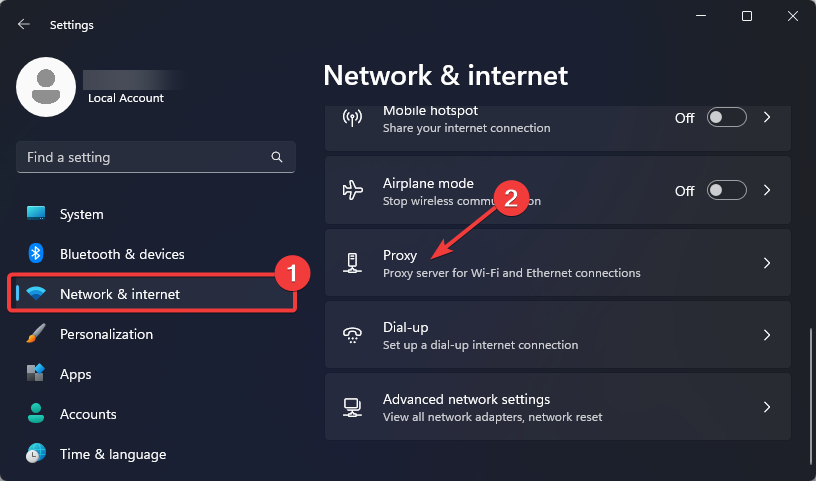
- Pagal Rankinis tarpinio serverio nustatymas, spustelėkite Redaguoti šalia esantis mygtukas Naudokite tarpinį serverį.
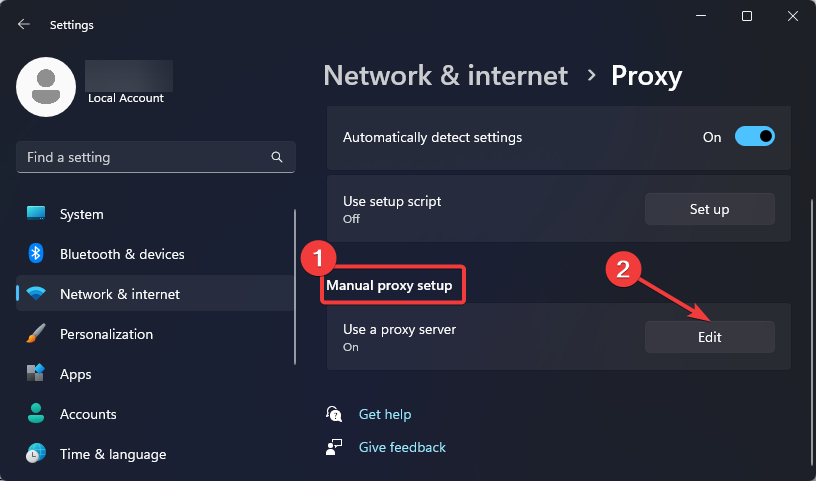
- Išjungti radijas mygtuką apačioje Naudokite tarpinį serverį ir spustelėkite Sutaupyti mygtuką, kad pritaikytumėte pakeitimą.
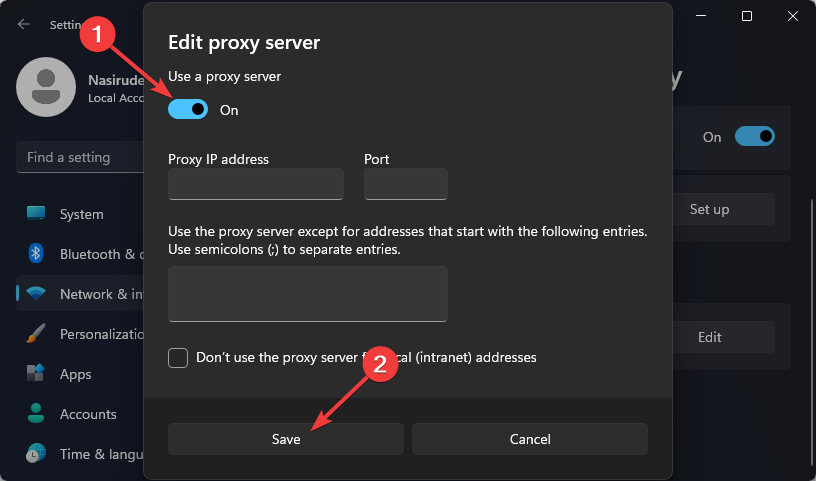
4. Laikinai pašalinkite VPN
- Paspauskite Windows + aš sparčiuosius klaviatūros klavišus, kad atidarytumėte Nustatymai. Spustelėkite Tinklas ir internetas kairiojoje srityje, tada slinkite žemyn, kad pasirinktumėte VPN.

- Raskite VPN, kurį norite pašalinti, spustelėkite strėlės antgalis piktogramą ir pasirinkite Pašalinti iš išskleidžiamojo meniu parinkčių.

- Dabar iš naujo paleiskite kompiuterį ir dar kartą bandykite „Amazon Prime“.
Kodėl „Amazon Video“ nepriima mano kortelės?
Eksperto patarimas:
REMIAMAS
Kai kurias kompiuterio problemas sunku išspręsti, ypač kai kalbama apie sugadintas saugyklas arba trūkstamus „Windows“ failus. Jei kyla problemų taisant klaidą, jūsų sistema gali būti iš dalies sugedusi.
Rekomenduojame įdiegti „Restoro“ – įrankį, kuris nuskaitys jūsų įrenginį ir nustatys gedimą.
Paspauskite čia atsisiųsti ir pradėti taisyti.
Kai „Amazon Video“ nepriima kortelės, greičiausiai buvo įvesta neteisinga informacija. Arba gali neveikti banko serveriai, atsakingi už operacijų apdorojimą.
Be to, yra galimybė įjungti korteles mokėjimams internetu. Jei tai neįjungta, mokėjimas nepavyks. Kreditinių kortelių atveju įsitikinkite, kad nepasiekėte kredito limito.
Ar „Amazon“ nepriima „Visa“ debeto kortelių?
Nors „Amazon“ tam tikru momentu planavo nebepriimti „Visa“ kortelių dėl didelio mokesčio už operacijas, visa idėja buvo atidėta po to, kai ji pasiekė susitarimą su „Visa“.
Taigi, „Amazon“ dabar priima „Visa“ debeto ir kredito korteles, todėl jums neturėtų kilti problemų naudojant jas pirkdami produktus iš elektroninės prekybos milžino.
Kodėl mano kortelė atmetama, nors turiu pinigų?
Štai kelios priežastys, dėl kurių jūsų kortelė atmetama, nors sąskaitoje yra pinigų:
- Užblokuota kortelė: daugeliu atvejų atmestą kortelę užblokavo savininkas arba bankas.
- Pasiek ribą: kortelė gali turėti dienos, savaitės ar mėnesio limitą, o kai tik jį pasieksite, kortelė bus atmesta atliekant tolesnius mokėjimus.
- Serverio problemos: Jei serveriai neveikia, kortelė bus atmesta. Nors išduodančioji šalis paprastai praneša apie bet kokią prastovą iš anksto, kad naudotojams būtų kuo mažiau nepatogumų.
- Baigėsi kortelės galiojimo laikas: kortelės turi galiojimo datą, paprastai nurodytą kaip Galioja iki, po kurio jie nustoja veikti, o vartotojai turi kreiptis dėl naujos kortelės.
- Aptikta įtartina veikla: jei kortelės išdavėjas aptinka įtartinas operacijas ar veiklą, jis gali laikinai sulaikyti kortelę ir dėl to operacijos bus atmestos.
Štai jums: 4 žingsnis po žingsnio būdai, kaip atsikratyti „Amazon Prime“ klaidos 2063. Išsprendus šią problemą taip pat gali būti, kad susidursite klaida 9074 „Amazon Prime“.. Viskas, ko jums reikia norint tai išspręsti, yra mūsų vadove.
Ar šis straipsnis jums naudingas? Pasidalykite savo mintimi toliau pateiktame komentarų skyriuje.
Vis dar kyla problemų? Pataisykite juos naudodami šį įrankį:
REMIAMAS
Jei pirmiau pateikti patarimai neišsprendė problemos, jūsų kompiuteryje gali kilti gilesnių „Windows“ problemų. Mes rekomenduojame atsisiunčiant šį kompiuterio taisymo įrankį (TrustPilot.com įvertinta puikiai), kad lengvai juos išspręstumėte. Įdiegę tiesiog spustelėkite Pradėti nuskaitymą mygtuką ir tada paspauskite Remontuoti visus.


